我的iPhone正在運行iOS 17.1.2。在設置>隱私和安全性下,沒有選項可以在iPhone上啟用開發人員模式。為什麼我在iPhone上沒有開發人員模式?如何在iPhone上打開開發人員模式? ”
- 來自蘋果社區
如果您是iOS開發人員,那麼iPhone上的開發人員模式至關重要。它為應用程序開發和測試所必需的一系列工具和功能提供了訪問,尤其是獲取iOS 18開發人員Beta下載。但是,有時開發人員模式未在iPhone安全性和隱私上顯示,讓許多人感到困惑。本指南將引導您了解為什麼您無法在iPhone上看到開發人員模式並修復iPhone開發人員模式未顯示。同樣,我們將告訴您如何在沒有開發人員帳戶的情況下安裝iOS。
開發人員模式是iPhone上的特殊設置,可讓您訪問通常從常規用戶隱藏的高級功能。如果您對iOS 18 Beta感興趣,則可以使用開發人員模式獲取最新的iOS開發人員Beta下載。以下功能旨在幫助開發人員測試和調試其應用程序。
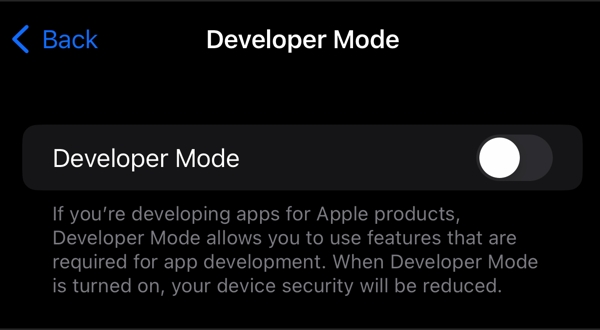
開發人員模式的關鍵功能:
控制台日誌:捕獲應用程序活動的實時日誌。
網絡監控:跟踪網絡請求和響應。
應用程序測試:在沒有多個設備的不同環境中測試應用程序。
UI調整:修改用戶界面以測試不同的佈局。
可訪問性設置:模擬各種可訪問性功能。
內存管理:跟踪您的應用程序如何隨著時間的推移使用內存。
訪問高級設置:在標準模式下,訪問選項不可用。
如何在iPhone上啟用開發人員模式
現在,您了解了開發人員模式的關鍵功能及其如何使開發人員受益,讓我們研究在iPhone上查找和啟用它的過程。下一個視頻將以iOS 18為例,指導您完成設備上激活開發人員模式的步驟。在開始之前,請確保您的iPhone正在運行最新版本的iOS,以確保與開發人員模式的兼容性。現在,您可以觀看演示,以查看如何在iPhone上打開開發人員模式。
視頻演示:如何在iPhone上啟用開發人員模式
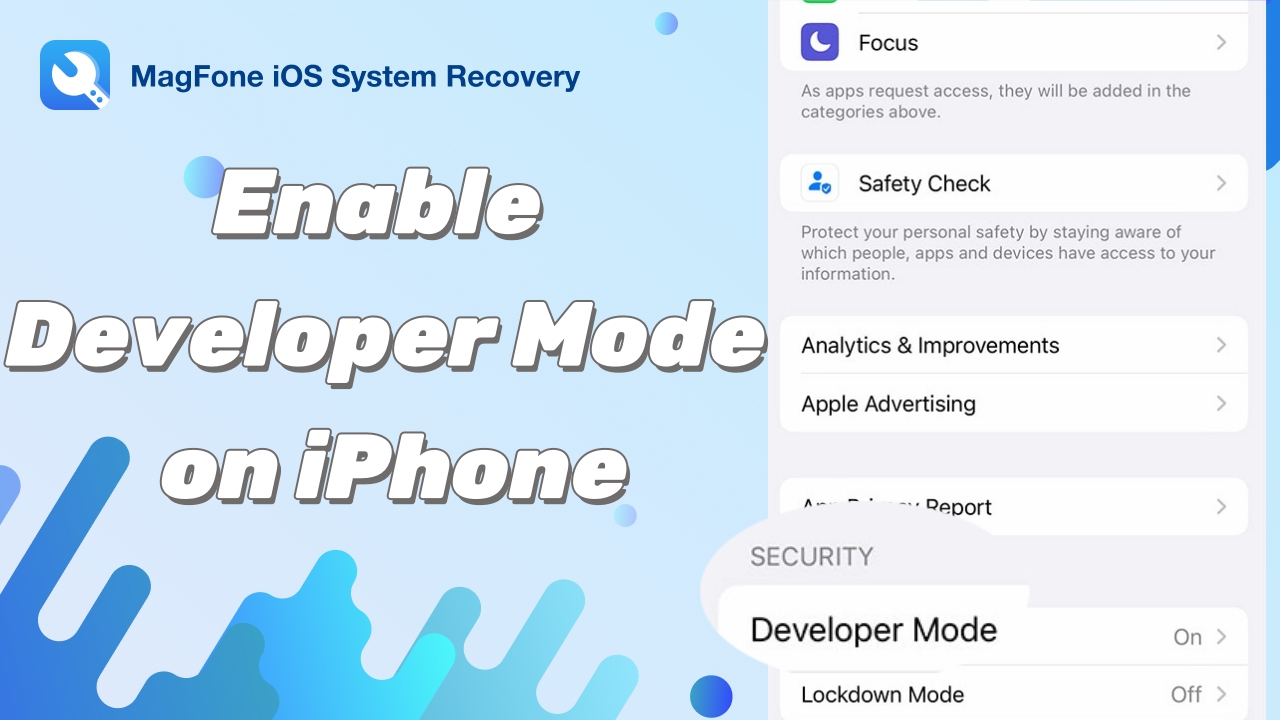
如果您喜歡文本指南,這裡是詳細說明,可幫助您激活iPhone上的開發人員模式。本分步指南將帶您完成整個過程,以確保您可以輕鬆獲得此模式。讓我們開始。
步驟1。打開設定應用程序和點擊隱私與安全>開發人員模式。
步驟2。打開開發人員模式,然後點擊重新啟動重新啟動iPhone。
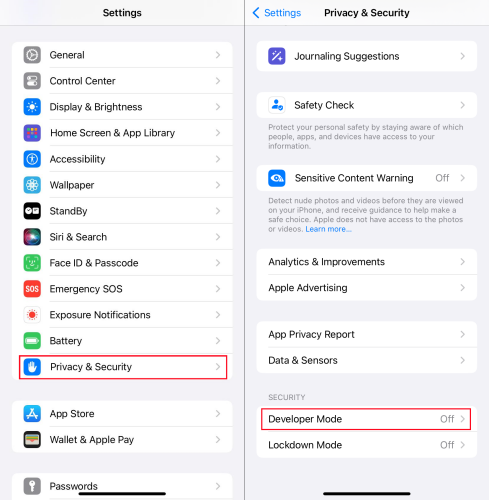
步驟3。重新啟動設備後,解鎖並點擊打開。
步驟4。輸入您的屏幕鎖密碼以確認以打開開發人員模式。
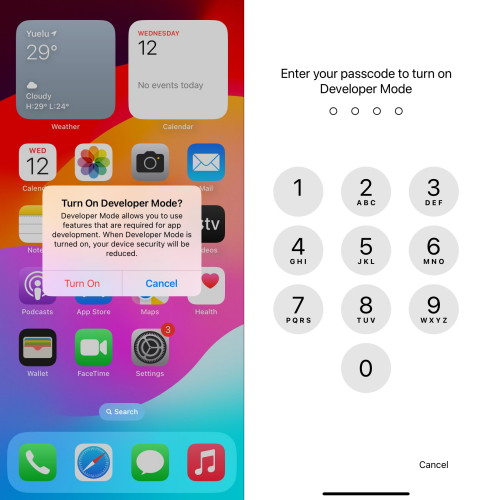
第2部分。為什麼我不在iPhone上看到開發人員模式?
啟用了開發人員模式後,您可以訪問各種開發人員選項。但是,一些用戶抱怨說他們看不到iPhone上的開發人員模式。實際上,有幾個因素阻止開發人員模式出現在iPhone上。
原因1。 IOS版本:iOS的較舊版本可能不支持最新的開發人員模式功能。目前,開發人員模式僅在iOS 16及以後提供。
原因2。設備限制:某些設置可能會受到設備的配置或託管配置文件的限制。
原因3。設備兼容性:並非所有iPhone模式都支持開發人員模式。確保您的設備與包括開發人員模式的iOS版本兼容。
原因4。不完整的更新:未正確安裝的iOS更新可能會導致開發人員模式的問題未在iPhone上顯示。
第3部分。如何修復開發人員模式未在iPhone上顯示
在弄清楚導致開發人員模式不在iPhone上顯示的是什麼之後,您可以快速對問題進行故障排除。值得慶幸的是,對於這個問題,通常有幾個簡單的修復程序。如果要修復iOS 18、17或16個更新之後iPhone上未顯示的開發人員模式,請立即嘗試以下步驟。
方法1。強制重新啟動iPhone
有時,簡單的重新啟動可以解決一些鏡像錯誤和故障。這聽起來像是陳詞濫調,但可能適用於這個問題。如果開發人員模式未顯示在iPhone上,請嘗試重新啟動iPhone,然後啟用開發人員模式。
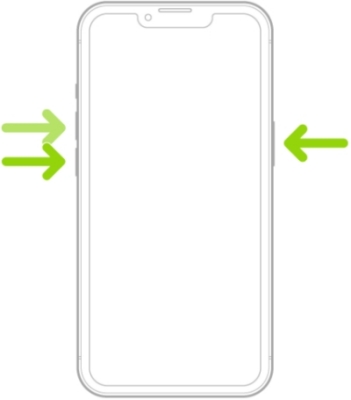
步驟1。按并快速釋放“音量上升”按鈕。
步驟2。按下并快速釋放音量下調按鈕。
步驟3。按住側面按鈕。出現Apple徽標時,請釋放側面按鈕。
方法2。重置所有設置
如果重新啟動iPhone不起作用,則可以重置設備上的所有設置。這將您的所有設置重置為他們的出廠默認設置,但不會刪除設備上的任何數據和內容。此方法適用於一些錯誤的設置,導致開發人員模式未在iPhone上顯示。
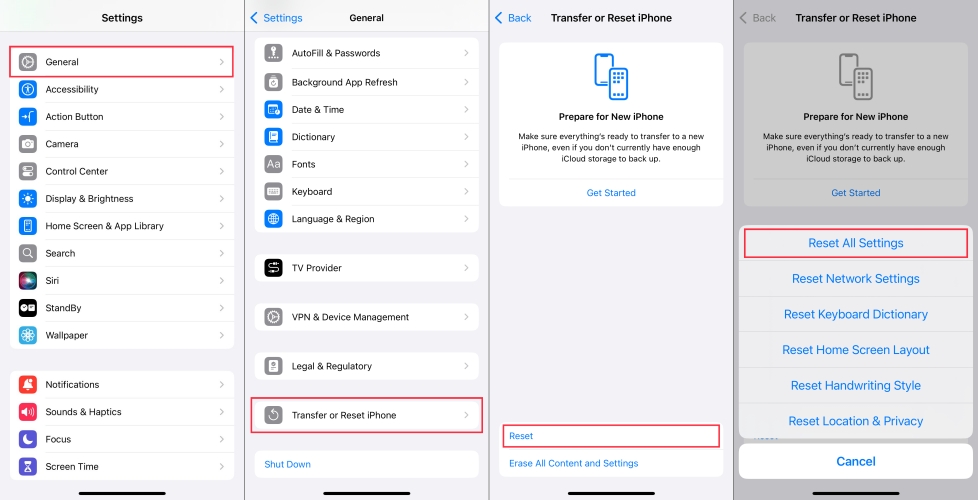
步驟1。在設定應用,點擊一般>轉移或重置iPhone。
步驟2。輕敲重置並選擇重置所有設置。
步驟3。輕敲重置所有設置再次輸入您的屏幕密碼以確認。
方法3。更新到最新的iOS
開發人員模式是僅在iOS 16或更高版本中可用的新功能。當您的iPhone未更新到最新版本的iOS時,您將無法在設備上訪問此功能。檢查您的設備是否正在運行iOS 16或更高版本。
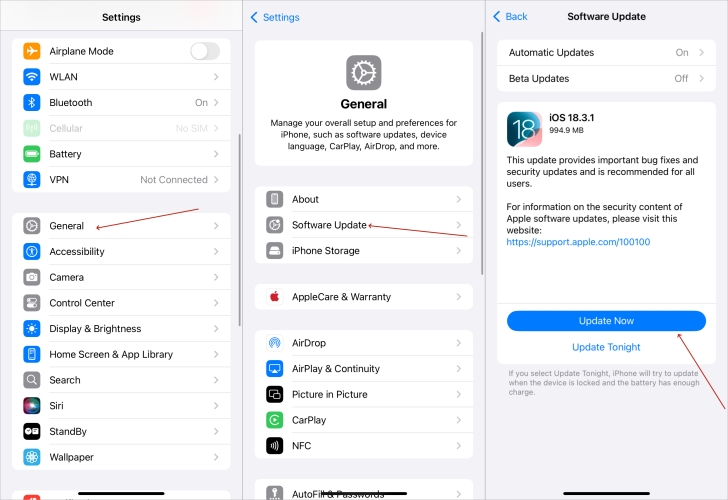
步驟1。前往設置>常規>軟件更新。
步驟2。輕敲下載並安裝下載iOS更新。
步驟3。下載更新後,點擊立即安裝。
步驟4。輸入您的屏幕鎖密碼以確認。
方法4。重新安裝iOS軟件
雖然這並不常見,但iOS中的錯誤可能會影響iPhone上的某些功能。如果您的iPhone已更新為最新版本的iOS,但不運行損壞的系統,則可以重新安裝iOS軟件來解決該問題。
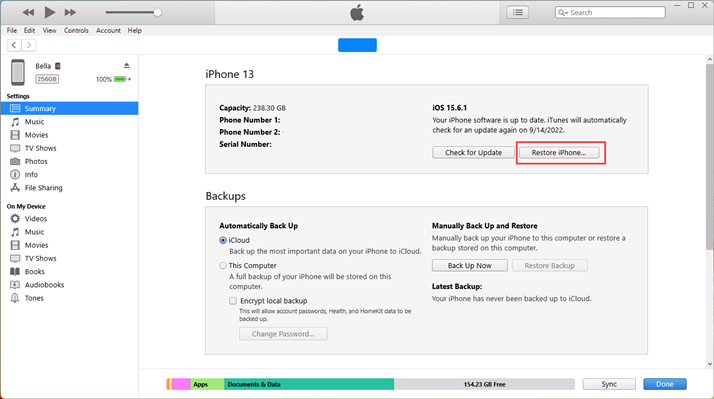
步驟1。通過USB電纜將iPhone連接到計算機。
步驟2。輕敲相信在您的設備上允許連接。
步驟3。打開iTunes並單擊您的iPhone圖標,然後單擊還原iPhone。
方法5。通過Xcode啟用開發人員模式
一些第三方工具可以啟用開發人員模式。當您無法在iPhone上啟用開發人員模式時,可以使用XCode- 工具為用戶界面設計,編碼,測試和調試提供了統一的工作流程。轉到通過Xcode獲取開發人員模式。
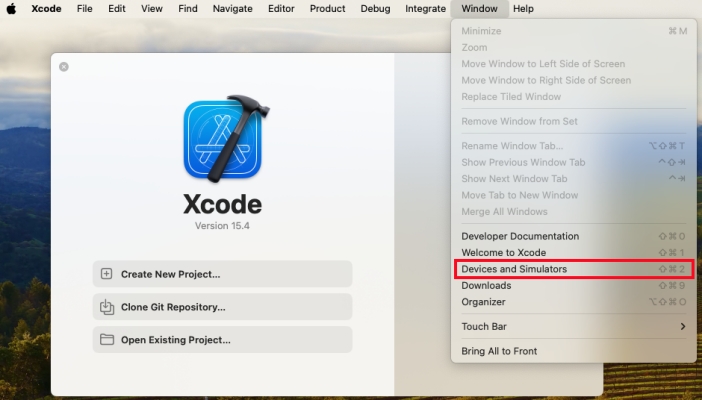
步驟1。使用USB電纜連接iPhone和Mac,然後運行Xcode。
步驟2。在菜單欄中,單擊Windows>設備和模擬器。
步驟3。然後回到您的iPhone並點擊設置>隱私與安全。
步驟4。向下滾動以找到開發人員模式選項並點擊它。
步驟5。打開切換以在設備上啟用開發人員模式。
步驟6。輕敲重新啟動要重新啟動設備,請等待設備重新啟動。
步驟7。輕敲打開並輸入屏幕鎖以啟用開發人員模式。
方法6。在恢復模式下還原iPhone
如果您想在沒有XCode的情況下啟用開發人員模式,則可以考慮將iPhone恢復為恢復模式。將設備放置在恢復模式下時,您使用iTunes或Finder來解決幾乎所有問題。但是,請記住在恢復設備之前備份設備。
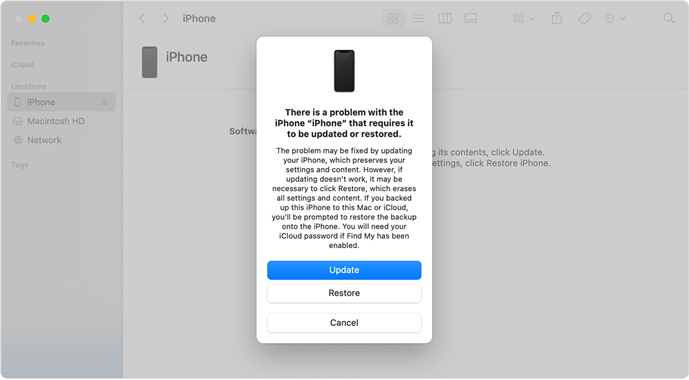
步驟1。關閉iPhone,並使用USB電纜將其連接到計算機。
步驟2。通過按正確的按鈕將設備放置在恢復模式下。
- iPhone 8或以後:按并快速釋放“音量上升”按鈕。按下并快速釋放音量下調按鈕。然後,按並按住側面按鈕,直到看到連接到計算機屏幕。
- iPhone 7和7 Plus:同時按住頂部和音量下的按鈕。繼續握住它們,直到看到連接到計算機屏幕。
- iPhone 6s或更早:同時按住房屋和頂部按鈕。繼續保持它們,直到您在計算機屏幕上看到連接。
步驟3。在計算機上啟動iTunes或Finder,然後單擊您的設備圖標。
步驟4。從彈出窗口中,單擊恢復按鈕開始解決問題。
第4部分。如果沒有開發人員帳戶,如何安裝iOS 18 beta
大多數用戶都可以使開發人員模式增強測試功能和調試應用程序,而某些用戶則渴望下載iOS開發人員Beta,以儘早獲得iOS Beta。在這種情況下,如果iOS開發人員模式未在iPhone上顯示,為什麼不嘗試使用第三方獲取iOS Beta下載呢?在這裡,我們確實向您推薦Magfone IOS系統恢復。
Magfone IOS系統恢復是iPhone,iPad和iPod Touch的強大工具。 Magfone軟件採用高級升級和降級功能設計,可讓您在沒有開發人員帳戶的情況下安裝iOS或iOS Beta,更不用說設備上無法使用開發人員模式了。如果沒有開發人員帳戶,這是更新iOS或iOS Beta的方法。現在就做。
步驟1運行magfone並鏈接iPhone
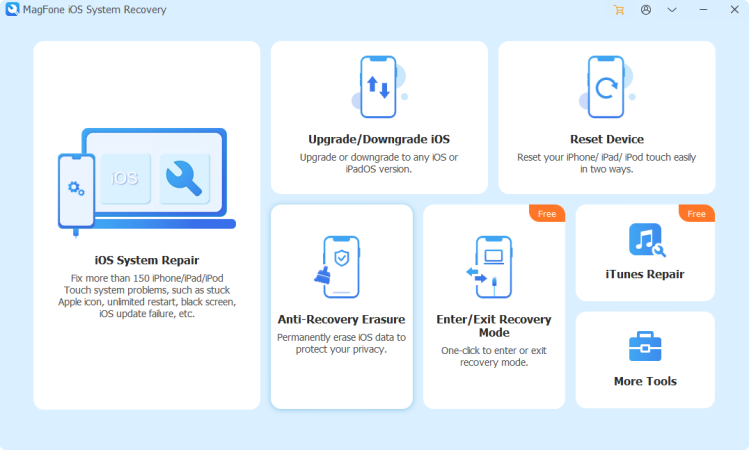
首先將iPhone和計算機與USB電纜連接起來,然後在計算機上打開Magfone iOS系統恢復。轉到主接口上的升級/降級iOS按鈕。
步驟2選擇升級iOS beta
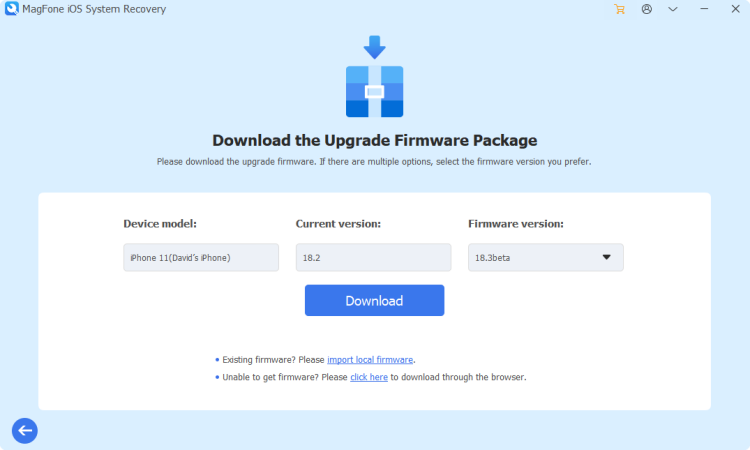
繼續單擊升級iOS按鈕,然後檢查屏幕上顯示的設備信息。如果沒有錯,請單擊“下載”按鈕下載iOS Beta。
步驟3開始下載iOS beta
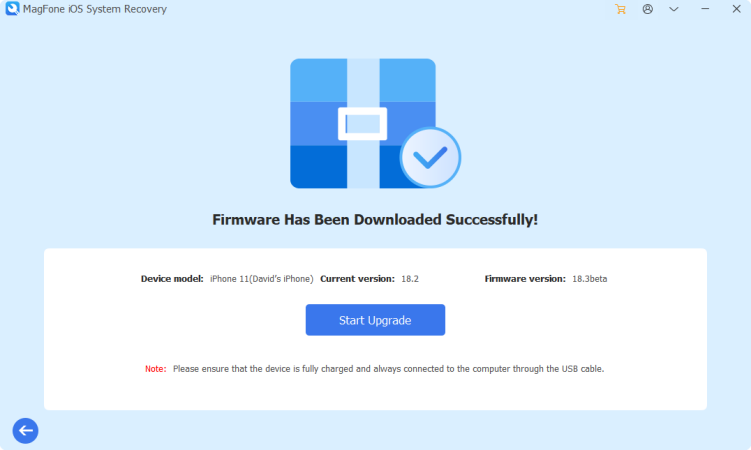
安裝iOS Beta後,您可以單擊“啟動升級”按鈕在您的設備上安裝iOS Beta。保持設備連接到計算機,直到任務結束。
第5部分。關於iPhone開發人員模式的常見問題解答
Q1。iPhone有開發人員模式嗎?
A1:是的,iPhone具有開發人員模式,但並非所有型號都具有此功能。此功能僅與iOS 16或以後。
Q2。在iPhone上打開開發人員模式安全嗎?
A2:可以安全地在iPhone上打開開發人員模式。但是在iPhone上啟用開發人員模式後,仍然存在一些風險。
Q3。如何在iPhone上關閉開發人員模式?
A3:啟用了開發人員模式後,您也可以在iPhone上自由關閉它。請按照以下步驟禁用iPhone上的開發人員模式。
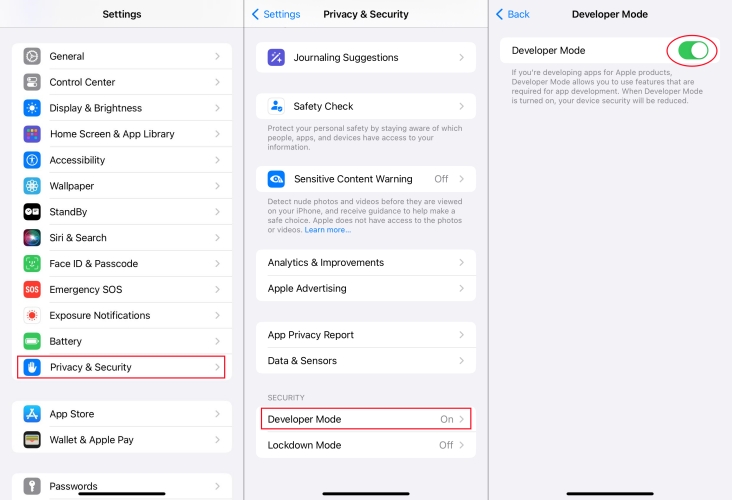
步驟1。在iPhone上,點擊設置>隱私與安全。
步驟2。向下滾動到底部並點擊開發人員模式。
步驟3。關閉設備上的開關模式。
Q4。如何在沒有XCode的情況下啟用開發人員模式?
A4:如果您想在沒有XCode的情況下啟用開發人員模式,則可以轉向具有幫助您在iPhone上激活開發人員模式的其他工具。
第6部分。結論
在iPhone上啟用開發人員模式可以解鎖用於開發和測試必不可少的功能。雖然最初可能不會出於各種原因出現它,但遵循本指南中概述的步驟應有助於您有效地啟用和故障排除開發人員模式。不要錯過Magfone iOS系統恢復 - 一個很好的工具,可以幫助您在沒有開發人員帳戶的情況下下載iOS Beta。另外,它可以使您擺脫各種iOS和iPados問題。
